【摘要】:绘制多段体实例的操作步骤如下。1 在功能区“实体”选项卡的“图元”面板中单击“多段体”按钮 。2 根据命令行提示进行下列操作。图10-34 完成的多段体
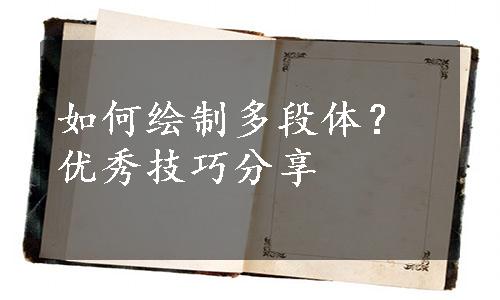
绘制多段体实例的操作步骤如下。
1 在功能区“实体”选项卡的“图元”面板中单击“多段体”按钮  。
。
2 根据命令行提示进行下列操作。
命令:_Polysolid高度=80.0000,宽度=5.0000,对正=居中
指定起点或[对象(O)/高度(H)/宽度(W)/对正(J)]<对象>:H↙
指定高度<80.0000>:50↙
高度=50.0000,宽度=5.0000,对正=居中
指定起点或[对象(O)/高度(H)/宽度(W)/对正(J)]<对象>:W↙
指定宽度<5.0000>:4.8↙
高度=50.0000,宽度=4.8000,对正=居中
指定起点或[对象(O)/高度(H)/宽度(W)/对正(J)]<对象>:0,0↙
指定下一个点或[圆弧(A)/放弃(U)]:60,60↙(www.xing528.com)
指定下一个点或[圆弧(A)/放弃(U)]:60,100↙
指定下一个点或[圆弧(A)/闭合(C)/放弃(U)]:A↙
指定圆弧的端点或[闭合(C)/方向(D)/直线(L)/第二个点(S)/放弃(U)]:0,180↙
指定下一个点或[圆弧(A)/闭合(C)/放弃(U)]:指定圆弧的端点或[闭合(C)/方向(D)/直线(L)/第二个点(S)/放弃(U)]:-60,100↙
指定下一个点或[圆弧(A)/闭合(C)/放弃(U)]:指定圆弧的端点或[闭合(C)/方向(D)/直线(L)/第二个点(S)/放弃(U)]:L↙
指定下一个点或[圆弧(A)/闭合(C)/放弃(U)]:-80,30↙
指定下一个点或[圆弧(A)/闭合(C)/放弃(U)]:C↙
完成的多段体如图10-34所示。

图10-34 完成的多段体
免责声明:以上内容源自网络,版权归原作者所有,如有侵犯您的原创版权请告知,我们将尽快删除相关内容。




